Διόρθωση του σφάλματος λήψης του Windows Update 0x8024200B στα Windows 11/10
Ενδέχεται να αντιμετωπίσετε το σφάλμα Windows Update 0x8024200B(Windows Update error 0x8024200B) κατά την αναβάθμιση από παλαιότερες εκδόσεις των Windows σε Windows 11/10(Windows) ή κατά τη λήψη των ενημερώσεων των Windows(Windows Updates) . Ωστόσο, τις περισσότερες φορές συμβαίνει κατά την εγκατάσταση συγκεκριμένων ενημερώσεων. Το μήνυμα σφάλματος εμφανίζεται όταν ένα σύστημα αποτυγχάνει να πραγματοποιήσει λήψη των διαθέσιμων ενημερώσεων. Σε αυτήν την ανάρτηση, θα παρέχουμε τις πιο κατάλληλες λύσεις που μπορείτε να δοκιμάσετε για να επιλύσετε γρήγορα αυτό το ζήτημα.

Σφάλμα λήψης του Windows Update 0x8024200B(Update Download Error 0x8024200B)
Εάν η λήψη των ενημερώσεων των Windows(Windows Updates) δεν γίνει με κωδικό σφάλματος 0x8024200B, δοκιμάστε αυτές τις προτάσεις για να επιλύσετε το πρόβλημα.
- Διαγράψτε τα προσωρινά αρχεία(Delete Temporary Files) και την προσωρινή μνήμη του προγράμματος περιήγησης(Browser Cache)
- Εκτελέστε το Windows Update Troubleshooter
- Ξεπλύνετε το φάκελο διανομής λογισμικού(Software Distribution Folder)
- Διαγράψτε την ουρά BITS
- Κατεβάστε απευθείας το ISO των Windows(Windows ISO) ή την Ενημέρωση
- Πάρτε τη βοήθεια του Microsoft Virtual Agent .
Ας ρίξουμε μια ματιά στην περιγραφή της διαδικασίας που περιλαμβάνει καθεμία από τις λύσεις που αναφέρονται.
1] Διαγράψτε τα προσωρινά αρχεία(Delete Temporary Files) και την προσωρινή μνήμη του προγράμματος περιήγησης(Browser Cache)
Εάν δεν μπορείτε να εγκαταστήσετε τις ενημερώσεις των Windows(Windows Updates) , πρώτα διαγράψτε τα προσωρινά αρχεία και την προσωρινή μνήμη του προγράμματος περιήγησης(Browser Cache) , κάντε επανεκκίνηση και δοκιμάστε ξανά. Δείτε αν αυτό βοηθά στην επίλυση του προβλήματος. Το καλύτερο(Best) και εύκολο στη χρήση του ενσωματωμένου βοηθητικού προγράμματος εκκαθάρισης δίσκου(Disk Cleanup utility ) ή του CCleaner .
2] Εκτελέστε το Windows Update Troubleshooter(Run Windows Update Troubleshooter)
Αυτή η λύση απαιτεί να εκτελέσετε το ενσωματωμένο Windows Update Troubleshooter και να δείτε εάν αυτό βοηθά στην επίλυση του ζητήματος 0x8024200B του Windows Update(Windows Update error 0x8024200B) .
3] Ξεπλύνετε(Flush) το φάκελο διανομής λογισμικού(Software Distribution Folder)
Ο φάκελος Software Distribution(Software Distribution folder) στο λειτουργικό σύστημα Windows 10 είναι ένας φάκελος που βρίσκεται στον κατάλογο των Windows(Windows directory) και χρησιμοποιείται για την προσωρινή αποθήκευση αρχείων που μπορεί να απαιτούνται για την εγκατάσταση του Windows Update στον υπολογιστή σας. Αυτή η λύση απαιτεί να διαγράψετε τα περιεχόμενα του φακέλου Διανομή λογισμικού(clear the contents of the Software Distribution folder) και, στη συνέχεια, να δοκιμάσετε ξανά τη διαδικασία ενημέρωσης. Εάν το σφάλμα 0x8007371c του Windows Update(Windows Update error 0x8007371c) εξακολουθεί να μην έχει επιλυθεί, συνεχίστε με την επόμενη λύση.
4] Διαγράψτε την ουρά BITS
Εκκαθαρίστε την ουρά BITS από τυχόν τρέχουσες εργασίες. (BITS)Για να το κάνετε αυτό, πληκτρολογήστε τα ακόλουθα σε ένα αυξημένο CMD και πατήστε Enter :
bitsadmin.exe /reset /allusers
5] Κατεβάστε απευθείας το ISO των (ISO)Windows 10 ή την Ενημέρωση
Εάν αντιμετωπίσετε το σφάλμα κατά την αναβάθμιση από μια παλαιότερη έκδοση των Windows σε Windows 1o , μπορείτε να πραγματοποιήσετε απευθείας λήψη του αρχείου εικόνας ISO των Windows 10 από τον ιστότοπο της Microsoft . Αφού κάνετε λήψη του ISO σε μια τοποθεσία (κατά προτίμηση στην επιφάνεια εργασίας) της συσκευής σας, κάντε διπλό κλικ στην εικόνα ISO για να το προσαρτήσετε (εάν κάνετε αναβάθμιση από τα Windows 7(Windows 7) , θα χρειαστείτε ένα λογισμικό εικονικοποίησης μονάδας δίσκου τρίτου κατασκευαστή) ως μια εικονική μονάδα δίσκου και, στη συνέχεια, κάντε διπλό κλικ στο αρχείο setup.exe(setup.exe) για να ξεκινήσει η επιτόπια διαδικασία αναβάθμισης.
Αναζητήστε στον ιστότοπο του καταλόγου Microsoft Update(Microsoft Update Catalog website) την ενημερωμένη έκδοση κώδικα του Windows Update χρησιμοποιώντας τον αριθμό KB του Update(Update KB) και πραγματοποιήστε λήψη του αυτόνομου προγράμματος εγκατάστασης. Τώρα εφαρμόστε το έμπλαστρο χειροκίνητα. Αναζητήστε(Search) μόνο τον αριθμό. μην συμπεριλάβετε KB.
6] Ζητήστε τη βοήθεια του Microsoft Virtual Agent
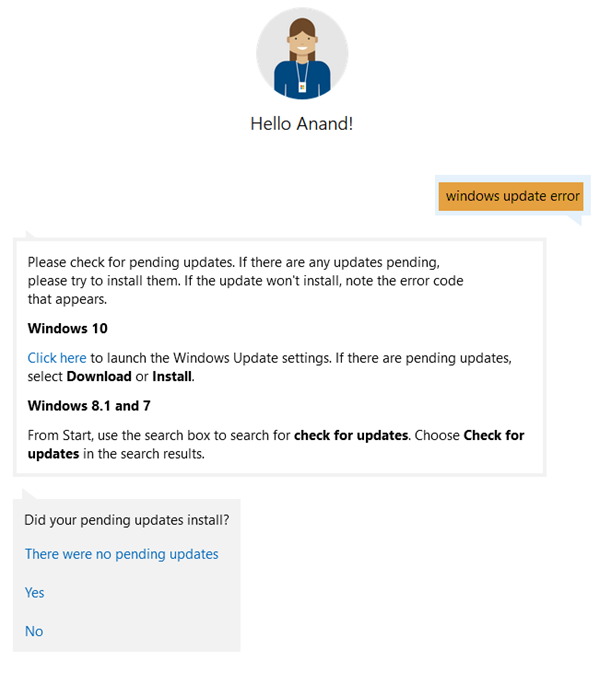
Εάν παρουσιάζεται σφάλμα κατά τη λήψη ή την εγκατάσταση των Windows Updates(Windows Updates) , θα μπορούσατε επίσης να λάβετε τη βοήθεια του Microsoft Virtual Agent , κάνοντας κλικ εδώ(clicking here) .
Ελπίζω κάτι εδώ να σας βοηθήσει.
Περισσότερες προτάσεις εδώ(More suggestions here) : Η εγκατάσταση του Windows Update αποτυγχάνει ή δεν γίνεται λήψη(Windows Update fails to install or will not download) .
Related posts
Διορθώστε το σφάλμα Windows Update 0x80070422 στα Windows 10
Διορθώστε το σφάλμα Windows Update 0x8e5e03fa στα Windows 10
Διορθώστε το σφάλμα ενημέρωσης των Windows 10 0x800703F1
Κουμπί επίλυσης προβλημάτων στη σελίδα του Windows Update
Διορθώστε το σφάλμα Windows Update 0x80070659
Διορθώστε τον κωδικό σφάλματος 0x80d02002 του Windows 10 Update
Διορθώστε τον κωδικό σφάλματος 800F0A13 του Windows Update
Διορθώστε το σφάλμα Windows Update 0x8007010b
Διορθώστε το σφάλμα Windows Update 0x8007012f στα Windows 10
Διορθώστε το σφάλμα 0x8007042c για το Windows Update ή το Τείχος προστασίας
Πώς να διορθώσετε τον κωδικό σφάλματος του Windows Update 80244010
Διορθώστε το σφάλμα Windows Update 0x800703ee
Διορθώστε το σφάλμα Windows Update 0x800f0984 στα Windows 10
Διορθώστε το σφάλμα 0x80072efe στο Windows 10 Update Assistant
Διορθώστε το σφάλμα 0x80071a2d του Windows Update
Διορθώστε το σφάλμα Windows Update 0x8007065e. Η εγκατάσταση της ενημέρωσης λειτουργιών απέτυχε
Διορθώστε το σφάλμα Windows Update 0x80080008
Διορθώστε το σφάλμα Windows Update 0x800700d8 στα Windows 10
Διορθώστε το σφάλμα Windows Update 0x800f0989 στα Windows 11/10
Διορθώστε το σφάλμα Windows Update 0x800F0825
